Pc Windows akan berjalan lambat jika terlalu banyak aplikasi yang diinstall dan digunakan, termasuk disini aplikasi pengolah kata (microsoft word, open office), spreadsheet, internet, games dll. Hard disk akan dipenuhi dengan file temporary yang kadang tidak dihapus secara otomatis ketika tidak lagi dibutuhkan.
Berikut Langkah-langkah yang diperlukan untuk mengoptimalkan/memaksimalkan kinerja komputer secara gratis :
1. Tutup semua aplikasi yang tidak dibutuhkan
Pada posisi pojok kanan sebelah bawah windows, terdapat sekelompok ikon kecil dimana aplikasi berjalan dapat disebut sebagai system tray. Makin banyak icon tersebut menyebabkan berkurangnya memory untuk aplikasi yang lainnya. Langkah awal yang harus dilakukan adalah menentukan aplikasi yang tidak dibutuhkan kemudian menonaktifkan aplikasi tersebut.
• Jalankan Task Manager, kemudian klik tabulasi process. Kemudian non aktifkan aplikasi yang tidak dibutuhkan
• Gunakan utility yang bernama process explorer (procexp.exe) yang berfungsi menampilkan daftar aplikasi yang berjalan di windows. Process explorer menampilan list yang lebih detail dibanding Task Manager.
• Gunakan utility dari windows yang bernama msconfig yang digunakan untuk menentukan program apa saja yang berjalan saat komputer pertama kali dinyalakan. Untuk mengaksesnya, Klik Start –> Run –> Ketik “msconfig” –> OK. Anda harus mengetahui dengan jelas aplikasi mana yang harus dimatikan jika salah menonaktifkan aplikasi yang dibutuhkan windows untuk berjalan normal akan menyebabkan komputer crash. Jadi Berhati-hatilah !!!
2. Matikan fitur desktop yang memakan memori
Fitur yang dimaksud adalah bentuk melengkung pada sisi windows, Tampilan 3-D yang modern dan mewah, Animasi yang keren saat masuk dan keluar windows. Untuk mamatikan fitur diatas diperlukan langkah-langkah :
• Windows XP – klik kanan pada My Computer, dan pilih opsi Properties, kemudian pilih tab Advanced, dan klik Settings pada bagian Performance. Dalam dialog pilihan Peformace yang muncul, buka tab Visual Effects, dan pilih “Adjust for best performace”. Anda juga dapat mencoba pilihan “Custom”, dan mematikan fitur-fitur yang menurut anda tidak penting.
• Windows Vista – Klik tombol Start, kemudian Control Panel, lalu pilih System dan Pemeliharaan, kemudian Performace Information dan Tools. Sesuaikan efek visualnya. Masukkan password administrator Jika diminta. Klik tab Visual Effects, dan pilih “Adjust for best performace”. Anda juga dapat mencoba pilihan “Custom”.
• Windows 7 – Klik tombol Start, kemudian Control Panel, dan kemudian Security and System. Pilih Sistem, kemudian Advanced control system. Pastikan bahwa Anda berada di tab Advanced dan klik Settings di bawah Performance. Di sini, Anda juga dapat memilih untuk Best Performace atau memilih Custom jika Anda ingin kompromi antara visual yang bagus dan kinerja.
3. Lakukan shut down / reboot yang dikenal sebagai cold reboot
Beberapa program secara otomatis akan dihapus dari memori ketika program dinonaktifkan. Bahkan setelah melakukan warm restart tidak juga menghapus beberapa driver dan program inti lainnya dari memori. Komputer harus benar-benar dimatikan dan kemudian dilakukan restart ulang. Sistem windows dirancang untuk menahan pada program-program tersebut dalam jangka waktu tertentu. Pastikan sistem dimatikan dan cabut aliran listriknya selama 30 detik, Hal ini akan menyebabkan windows memulai pengaturan dari awal.
4. Kosongkan Recycle Bin
Ketika user melakukan penghapusan file, file tersebut tidak langsung dihapus melainkan disimpan dalam Recycle bin. Jika user ingin menghapus file secara permanen dapat dilakukan dengan tombol Shift + Delete. Periksa isi recyce bin sebelum melakukan penghapusan permanen. (Catatan bahwa cara ini hanya akan mempercepat komputer anda jika harddisk dalam keadaan hampir penuh).
5. Uninstall aplikasi komputer yang tidak dibutuhkan lagi
Ketika aplikasi dan games yang diinstal ke PC Windows, beberapa file ditulis dalam struktur direktori Windows dan puluhan (atau lebih) perubahan yang dibuat ke file Registry Windows. Sebagian besar perubahan ini tidak berguna bagi pengguna, sehingga bis dilakukan uninstall melalui control panel “Add or Remove Program”.
• Jika program yang hendak diuninstall tidak terdaftar di Control Panel maka dapat melakukan uninstall dari aplikasi tersebut.
• Dengan menghapus seluruh direktori aplikasi tidak sama dengan melakukan uninstall, karena semua file yang ditulis ke direktori Windows dan perubahan ke file Registry Windows akan tetap dijalankan saat komputer di nyalakan ulang.
• Pastikan bahwa Anda tidak uninstall program yang dibutuhkan oleh aplikasi lain. Sebagai contoh aplikasi iTunes tidak akan bekerja jika aplikasi Quicktime adalah dihapus, dan banyak program sangat bergantung pada aplikasi bawaan microsoft.
6. Jalankan “Error Checking” pada semua hard disk
Klik kanan ikon drive di “My Computer” dan pilih “Properties” diikuti dengan “Tools”. Pilih “Error Checking” untuk membiarkan utilitas men-scan drive untuk mencari file yang rusak yang dapat memperlambat kecepatan akses drive. Proses ini dapat berlangsung beberapa menit atau lebih.
7. Jalankan “Defragment” pada semua hard drive
Klik kanan ikon drive di “My Computer” dan pilih “Properties” diikuti dengan “Tools”. Pilih “Defragment” untuk membiarkan utilitas merapikan file terfragmentasi dan mengkonsolidasikan ruang kosong pada drive. Hal ini harus dilakukan setidaknya sekali per sebulan, atau lebih sering jika PC sering digunakan. Beberapa versi Windows memungkinkan untuk melakukan penjadwalan secara otomatis tanpa harus dijalankan secara manual. Proses ini dapat berlangsung di mana saja dari beberapa menit untuk satu jam atau lebih untuk menyelesaikan, tergantung pada ukuran harddisk dan jumlah kapasitas yang tidak terpakai. Proses defragment dapat dilakukan malam hari, jam makan siang ataupun sebelum log off. Setelah selesai kecepatan hard drive membaca dan menulis kali dapat meningkatkan secara signifikan.
8. Instalasi program anti-virus dan terus lakukan updated
Program Anti-virus adalah kebutuhan mutlak yang harus diinstall khususnya sistem operasi windows. Ada tiga anti-virus yang populer dan gratis untuk kalangan perumahan yaitu AV Avast!, AVG, dan Avira AntiVir. Sedangkan untuk level corporate, tetap dapat menggunakan anti-virus gratis dari microsoft. Pastikan virus definition selalu diupdate tiap hari.
9. Alokasikan Swapfile atau Virtual Memori ke partisi yang memiliki ukuran space besar
Idealnya, file-file windows akan bekerja dengan baik ketika berada di harddisk tercepat dan space kosong terbesar.
10. Hapus file-file temporary
File temporary biasanya digunakan untuk mendukung aplikasi dalam keadaan tertentu. Buka explorer di “:\Documents and Settings\\Local Settings\Temp” (Windows XP), “\AppData\Local\Temp” (Windows Vista), or “%TEMP%” disemua windows dan menghapus semua file yang da difolder ini. Jika menemukan masalah dalam menghapus satu file atau lebih, abaikan file-file tersebut dan hapus sisanya. Direktori “Temporary Internet Files” juga dapat dikosongkan.
11. Realistis
5 tahun yang lalu ketika komputer dibeli dengan spesifikasi yang “High-End” dengan windows yang baru waktu itu, tidak menjamin performance yang baik sekarang ini.Teknologi software dan games terbaru selalu membutuhkan spesifikasi hardware terbaru untuk dijalankan. Waktu-nya untuk melakukan upgrade ataupun pembelian baru.
12. Settings pengaturan energy menjadi high performance
Hal ini terutama terjadi di laptop atau netbook dimana kecepatan prosesor berubah sesuai dengan pengaturan energi (atau jika Anda berjalan menggunakan baterai).
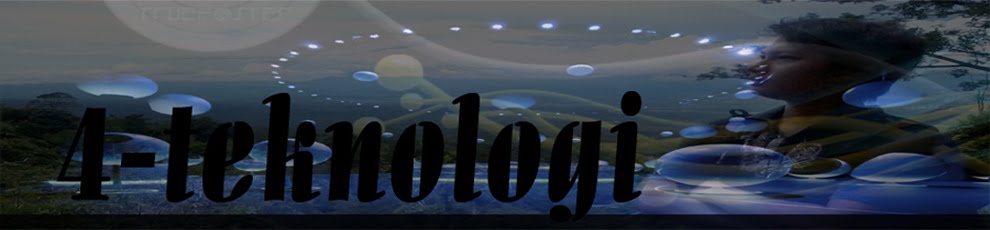

0 komentar:
Posting Komentar